WordPress è il CMS open source più utilizzato al mondo per la realizzazione di siti web professionali. Per utilizzarne le funzionalità di base, puoi anche registrarti sul sito web di
WordPress.com che offre a tutti la possibilità di muovere i primi passi in questo mondo.
Se tuttavia hai necessità di customizzare il template che hai scelto, o di utilizzare funzioni particolari che necessitano dell'installazioni dei plugin, come in tutti i casi riguardanti progetti che nascono per fare business, la strada migliore è creare un sito web installando il CMS WordPress all’interno di uno spazio web.
Non hai dimestichezza con l'installazione di WordPress e con i client FTP o i database MySQL?
Ti suggeriamo di provare le nostre
soluzioni Hosting WordPress che offrono uno spazio web con dominio incluso e WordPress preinstallato. Basandosi sulla piattaforma Linux il servizio è ideale per utilizzare il CMS WordPress, che utilizza il database MySQL, compreso nella soluzione Hosting WordPress. Una comodità che suggeriamo anche a chi conosce le procedure di installazione, fosse solo per la grande praticità di avere WordPress già pronto ad accogliere contenuti.
Con l’
hosting WordPress di Aruba puoi lavorare da subito al tuo business senza perdite di tempo.
Dunque, hai appena terminato l’
installazione di WordPress, o magari per accelerare i tempi hai scelto direttamente la soluzione hosting Aruba con
WordPress preinstallato. Il CMS è correttamente configurato con il database MySQL e tutto funziona alla perfezione.
Ma rimane un problema da risolvere: ti manca una
guida per utilizzare WordPress, così tra
pagine,
articoli,
media e
categorie, non sai ancora come muoverti al meglio per ottenere il risultato migliore.
Non preoccuparti, l’articolo che stai per leggere è una guida semplicissima che contiene tutti i riferimenti essenziali per muovere i primi passi su WordPress.
Continuando nella lettura troverai
tutte le nozioni fondamentali per capire come
gestire i contenuti, i principali
plugin, i
link interni e i
menu di navigazione. Sei pronto? Partiamo subito.
La bacheca di WordPress (o Dashboard)
Se utilizzi WordPress, devi sapere che nel corso degli anni questo CMS si è evoluto sempre di più per consentire a chiunque di raggiungere buoni margini di personalizzazione al di là degli interventi sul codice di programmazione.
La
bacheca è il pannello di controllo attraverso cui puoi
gestire tutto il tuo sito/blog realizzato con WordPress.
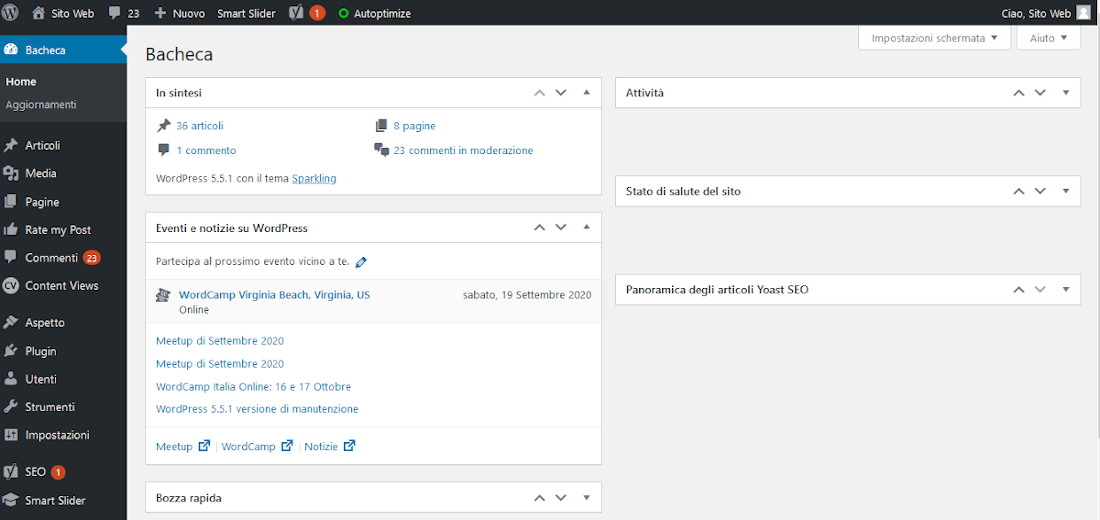 Bacheca di WordPress
Bacheca di WordPress
Da questa pagina puoi fare molte cose: puoi gestire le caratteristiche del tema in uso o cercarne altri di tipo diverso; puoi accedere alle sezioni che permettono di scrivere e pubblicare articoli e contenuti, aggiungere nuovi plugin di terze parti e agire sulle impostazioni.
La
bacheca di WordPress presenta 2 menù:
Il
primo menù è orizzontale nella top bar e raccoglie alcune voci, tra cui.
- Il logo di WordPress, dal quale si apre un menù a tendina per accedere a siti di supporto.
- "Il mio blog" che consente di visualizzare il sito da front-end. Nella versione WordPress Multisite, si aprirà un menù a tendina che conterrà tutti i siti collegati al principale.
- L'icona fumetto, che mostra il numero dei commenti e consente di accedere alla pagina di gestione.
- La voce "nuovo", che permette di accedere ad alcune funzioni principali per pubblicare nuovi contenuti, ad esempio, o creare un nuovo utente.
Il s
econdo menù è verticale, nella barra laterale a sinistra, ed è il menù principale del pannello di amministrazione.
Mostra nel dettaglio tutte le aree di intervento, tra cui segnaliamo le principali:
Bacheca
Presenta 2 voci nel sottomenu:
- "Home", che riporta alla pagina iniziale della bacheca di WordPress.
- "Aggiornamenti" che segnala la presenza di aggiornamenti (numerati in rosso) e consente di eseguirli manualmente. Se per il tuo sito con WordPress ti affidi ad Hosting WordPress Gestito di Aruba gli aggiornamenti del Core di WordPress e dei plugin e temi installati dal repository ufficiale di WordPress verranno eseguiti in automatico non appena disponibili.
Articoli
Da questa voce puoi accedere all’area che permette di
visualizzare tutti gli articoli già scritti e di prepararne
nuovi,da salvare come bozze o da pubblicare direttamente. Quest' area è molto importante perché ti
consente di gestire tag e
categorie del blog,
archivi che consentono di etichettare e organizzare i vari articoli suddividendoli per specifici argomenti, facilitando la ricerca e la navigazione degli utenti.
Le
categorie servono ad ordinare i contenuti per macrotemi, come gli argomenti principali di un blog. Di solito ad ogni articolo si assegnano una o massimo due categorie.
I
tag sono elementi più specifici,
raggruppano articoli e post in base a concetti e parole chiave mirate. Un singolo tag può essere assegnato a più articoli, anche appartenenti a differenti categorie.
Un
esempio di categoria in un
fashion blog è "
abbigliamento invernale", dove sono raggruppati tutti gli articoli che riguardano outfit per l'inverno. Nel tag cappotti, troveremo tutti gli articoli specifici dedicati ai cappotti, sempre inseriti sotto la categoria "abbigliamento invernale".
È molto importante definire a monte tag e categorie secondo logiche precise, per non ritrovarsi con innumerevoli etichette assegnate a caso e in maniera disordinata e garantire una fruizione ordinata a utenti e una corretta indicizzazione per i motori di ricerca.
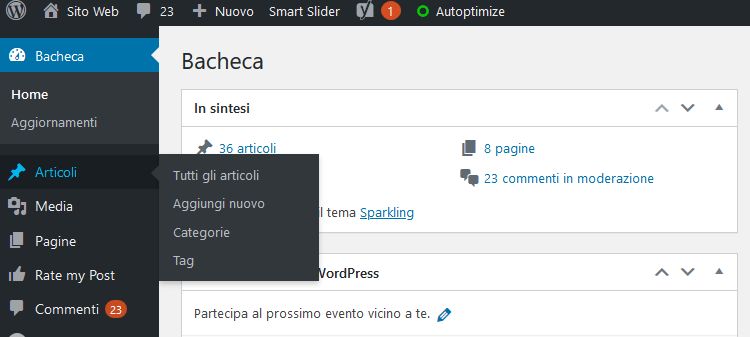 Gestione articoli su WordPress
Gestione articoli su WordPress
Pagine
Le
pagine in WordPress sono solitamente destinate ad accogliere
contenuti istituzionali o comunque destinati a rimanere “
punti fermi” nel tempo.
La
differenza principale tra pagine e articoli è che mentre questi ultimi sono spesso organizzati su base temporale e mostrati dal più recente al più vecchio, le pagine pur potendo avere una data di pubblicazione evidente, non vengono organizzate sulla stessa logica di cadenza temporale, ma ricoprono la funzione dei classici contenuti statici utilizzati per fornire informazioni essenziali, magari approfondimenti su chi è l'autore del sito o ancora informazioni di contatto o di tipo legale.
Importante ricordare che
le pagine non possono essere inserite in un archivio come gli articoli, ma possono essere ramificate secondo la logica della pagina madre e pagina figlia. Questa possibilità è molto utile quando ad esempio un particolare servizio presenta più sfaccettature da descrivere o occasioni d’uso diverse, ciascuna con dignità propria.
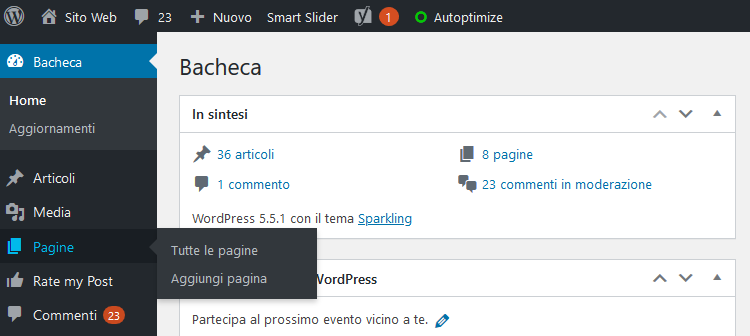 Gestione pagine su WordPress
Gestione pagine su WordPress
Aspetto
Sotto la
voce denominata Aspetto, puoi personalizzare il tema in uso a seconda delle opzioni disponibili e delle tue necessità particolari, modificare i menu di navigazione e agire sui widget, elementi aggiuntivi che possono essere inseriti all'interno del tema.
I
menu di navigazione sono elenchi di voci relative alle varie sezioni del sito, mappe che aiutano gli utenti a navigare. Solitamente vengono a trovarsi all'estrema sommità delle pagine (top menu), subito al di sotto del logo (main menu), in una o più barre laterali (sidebar menu) o nel piè di pagina (footer menu). Le voci dei menu principali vengono solitamente assegnate alle pagine istituzionali del sito web, ma possono anche essere gestite come separatori, in caso si preferisca mostrare sottomenu più ricchi di rimandi a pagine pur importanti, ma secondarie.
Cliccando su ASPETTO - MENU puoi gestire facilmente la posizione e le assegnazioni delle voci di menu a seconda dell’architettura progettata.
I
widget di WordPress sono elementi interattivi che svolgono funzioni specifiche a seconda delle necessità. Rispetto ai plugin lavorano in piccole sezioni del sito, come la sidebar o il footer. Possono essere nativi o di terze parti. Alcuni permettono ad esempio di visualizzare gli ultimi articoli pubblicati, i più letti, i commenti, una form di login, un banner pubblicitario, un video o qualunque cosa sia richiamabile mediante codice html. Sono spesso utilizzati anche per invitare gli utenti ad iscriversi alla newsletter o a compiere un’azione particolare (call to action, ad esempio.)
Le
opzioni (o editor) del tema sono
accessibili dalla voce Aspetto, come i menu e i widget, ma riguardano spesso opzioni che fanno riferimento al tema caricato, quindi ad un’estensione di terze parti. In base alla tecnologia del tema e alle possibilità rese disponibili, puoi personalizzare l’aspetto della homepage, quello delle pagine archivio e più generalmente quello di articoli e pagine interne per quanto riguarda le dimensioni e la tipologia di font, i colori di base e molto altro.
La
scelta del tema WordPress è una cosa molto soggettiva e dipende da diversi aspetti, non solo estetici ma anche che riguardano il segmento di mercato a cui ti rivolgi, oltre che il tipo di approccio che vuoi dare alla tua comunicazione.
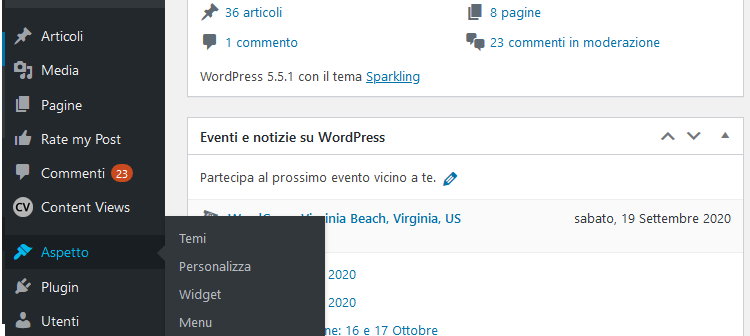 Gestione aspetto WordPress
Gestione aspetto WordPress
Plugin
La
voce plugin è
raggiungibile sempre dalla sidebar nella bacheca di WordPress e permette principalmente di vedere i plugin installati e/o aggiungerne di nuovi. I plugin sono estensioni non native che ampliano le funzionalità di WordPress.
Ti permettono ad esempio di migliorare l'ottimizzazione dei contenuti per i motori di ricerca e di creare la sitemap del tuo sito; di realizzare form di contatto; di gestire i cookie e la privacy; di inserire i pulsanti per la condivisione dei tuoi articoli sui social, di gestire e combattere lo spam nei commenti ai tuoi post. E sono solo alcune delle migliaia di funzionalità che puoi aggiungere al tuo sito.
I plugin disponibili per WordPress sono ormai più di 50.000 e soddisfano praticamente tutte le richieste di customizzazione possibili, per cui l’unica accortezza che ti suggeriamo è aggiornarli costantemente ogni volta che viene rilasciata una versione più recente. É molto importante scegliere i plugin giusti, quelli che vengono migliorati costantemente dagli sviluppatori.
In questo articolo trovi alcuni nostri consigli sui migliori plugin in circolazione.
Come già detto in precedenza, con
Hosting WordPress Gestito di Aruba gli aggiornamenti dei plugin presenti nel repository ufficiale di WordPress sono automatici; dunque non dovrai pensarci tu, risparmiando una notevole mole di lavoro.
Avere tutti i
plugin sempre aggiornati è fondamentale per alcune ragioni che non puoi sottovalutare:
- sicurezza - un plugin non aggiornato diventa una porta per malintenzionati che possono facilmente hackerare il tuo sito prendendone il controllo e rubando dati;
- velocità - un plugin è un codice che viene aggiunto al tuo sito; se il codice non è aggiornato, il plugin potrebbe funzionare male e rallentare le prestazioni del tuo sito;
- compatibilità - un plugin col passare del tempo diventa obsoleto e può diventare incompatibile con la versione di WordPress o di PHP che stai utilizzando;
- bug - un plugin può presentare bug che vengono corretti con aggiornamenti;
- miglioramenti - gli aggiornamenti migliorano le funzionalità del tuo plugin, se non lo aggiorni non potrai provare le novità.
Ti segnaliamo, infine, un
articolo in cui puoi trovare alcuni plugin a cui non potrai rinunciare.
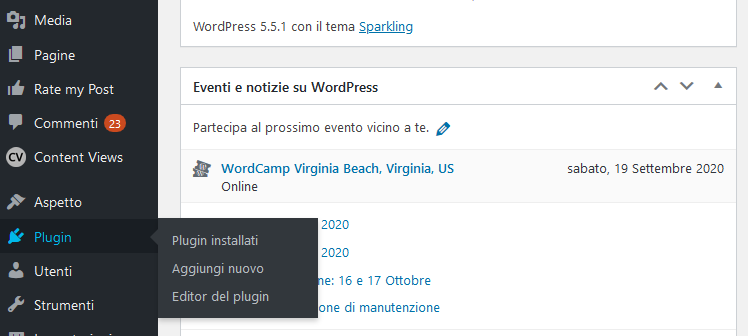 Gestione dei plugin di WordPress
Gestione dei plugin di WordPress
Impostazioni
La
voce impostazioni è una delle più importanti perché definisce alcune opzioni necessarie senza le quali non puoi far partire il tuo sito.
In particolare, dalla voce GENERALI è possibile configurare:
- il titolo del sito, che viene visualizzato principalmente in alto a sinistra nel Browser (nella barra del titolo di una scheda);
- il motto, una breve frase che descrive il tuo blog, di solito visibile nell'intestazione del sito;
- indirizzo di WordPress è l'indirizzo fisico, reale, dove si trova WordPress;
- indirizzo del sito, l'indirizzo cui si vuole far "apparire" WordPress, ovvero l'URL che poi digitano i visitatori nel browser;
- l'indirizzo email, per ricevere le comunicazioni e le notifiche da WordPress (es. aggiornamenti);
- iscrizione e ruolo predefinito dei nuovi utenti, per definire l'accesso e il ruolo di altri utenti che possono accedere al pannello di amministrazione;
- lingua, fuso orario e formato data, per definire le preferenze relative alla nazionalità del tuo sito (se ti rivolgi ad utenti italiani o di altre nazioni, fondamentale anche per definire le modalità di lettura, l'ora di pubblicazione dei post, ecc.).
Le
voci SCRITTURA e LETTURA offrono varie possibilità di intervento su cosa/come pubblicare e sui criteri di accessibilità alle pagine. Rispettivamente permettono di scegliere la categoria predefinita per gli articoli e scoraggiare o meno i motori di ricerca rispetto all’indicizzazione delle pagine del sito.
La
voce DISCUSSIONE offre moltissime opzioni per quanto riguarda la gestione dei commenti rilasciati dagli utenti negli articoli pubblicati. In particolare puoi impostare le notifiche per tutti i blog che ti offrono un backlink, ricevere notifica per i nuovi commenti e/o per le risposte, definire a monte le opzioni di accettazione dei nuovi commenti e mettere indirizzi email indesiderati in blacklist.
La
voce MEDIA permette di decidere le dimensioni di default per le miniature, le immagini medie e quelle grandi che vengono visualizzate nei diversi layout di Wordpress.
Le
voce PERMALINK è molto importante: tutti gli articoli o i post presentano una URL, il permalink permette di definire la struttura permanente delle URL per accedere a determinati contenuti, ad esempro gli articoli.
Infine la
voce PRIVACY, consente di rendere il tuo sito pubblico, quindi visibile a tutti, o privato.
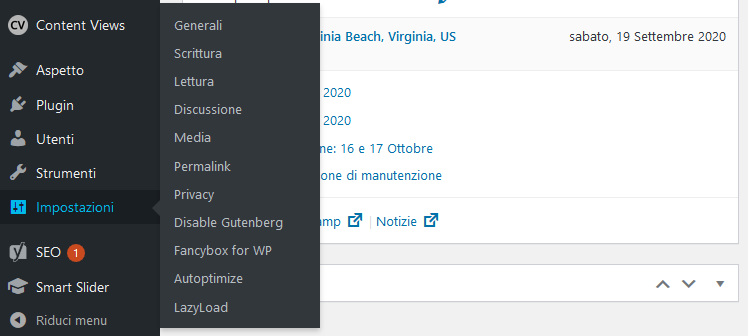 Gestione impostazioni di WordPress
Gestione impostazioni di WordPress
4 Spunti SEO per WordPress
La
SEO è la disciplina dell’ottimizzazione per i motori di ricerca. Richiede studio e osservazione, oltre che una buona esperienza sul campo e capacità di adattamento alle innumerevoli variazioni nelle pagine di risposta con i risultati organici. Sarebbe dunque pretenzioso sviluppare una guida SEO completa in un contesto come questo, tuttavia vorremmo lasciarti alcuni spunti facili che una volta messi a regime potranno davvero migliorare la comunicazione tra il tuo sito web e i motori di ricerca come Google
- In linea generale ti suggeriamo di impostare i permalink dei tuoi articoli in modo da non mostrare i livelli superiori come il nome della categoria di appartenenza di un articolo. Evita inoltre percorsi di navigazione troppo nidificati. Per la navigazione a ritroso basta affidarsi alle breadcrumb, cioè ai link interni che ricostruiscono il percorso fino alla homepage. Chiaramente per casi particolari occorrono scelte mirate.
- Non uscire dal focus. Cerca di pubblicare sempre e solo contenuti strettamente pertinenti con il tuo sito e con l’ambito di ricerca. Parti a monte, dalla creazione di poche categorie, tutte molto specifiche. Evita di sviluppare categorie generiche, a meno che il tuo sito non sia un semplice diario personale.
- Non sovrapporre le categorie ai tag. Un errore frequente degli utilizzatori di WordPress è creare categorie e tag con nome identico o molto simile. Questa condotta crea un collo di bottiglia che può rendere difficile per Google individuare la pagina “master” con conseguenze negative sul ranking.
- Non sovrapporre i contenuti. Un problema tipico di chi cura un blog senza avere un piano editoriale digitale (PED), è che si finisce per pubblicare più articoli che trattano esattamente lo stesso argomento, magari a distanza di poco tempo. Per evitare situazioni simili puoi usare il motore di ricerca interno di WordPress e accertarti che ogni nuovo contenuto sia l’unico a trattare un argomento particolare.
Questi primi 4 suggerimenti, per quanto possano sembrare generici rappresentano da soli almeno la metà dei problemi SEO più frequentemente riscontrati su progetti sviluppati con WordPress in ambito professionale. Per approfondire l’argomento ti rimandiamo a successivi approfondimenti in cui verranno presi in esame aspetti più tecnici.
Landing page e call to action
Tra le tante cose a cui fare attenzione, risulta davvero molto importante lavorare agli elementi di finalizzazione, vale a dire i pulsanti, i banner o qualunque oggetto grafico/testuale progettato per convertire gli utenti in clienti. L’errore imperdonabile e ancora frequentissimo nella maggior parte dei siti web è affidare questo aspetto così delicato della navigazione web alla pagina “contatti” raggiungibile esclusivamente dal menu principale.
Ora considerando che diventa sempre più diffusa la
navigazione da mobile e con essa l’occultamento dei link alle pagine principali nei cosiddetti “
burger menu”, in assenza di pagine d’atterraggio con offerte mirate o ancora di più di call to action, ovvero gli inviti a compiere un’azione precisa, verranno meno tutte le possibilità di essere raggiunti dalle persone con cui cerchiamo di entrare in contatto. Un grosso rischio!
Per fortuna WordPress ci viene incontro fornendoci le migliori soluzioni per spingere gli utenti verso le pagine centrali rispetto agli obiettivi del sito web, sia attraverso funzioni native che attraverso plugin specifici.
Un blog funziona se dietro c'è un'ottima idea
In questa breve guida ti abbiamo mostrato
tutto ciò che serve per partire bene con WordPress, dalle voci principali raggiungibili dal pannello di controllo alla gestione degli elementi che mirano specificamente alla conversione dei visitatori, passando per alcuni accorgimenti utili rispetto all’ottimizzazione per i motori di ricerca.
Va da sé che gli argomenti trattati in questo articolo non possono essere esaustivi rispetto a tutto ciò che si può fare con questo CMS, però crediamo che già tenendo conto dei soli aspetti trattati qui sia un piccolo punto di partenza da cui iniziare.
Chiaramente, per far funzionare un blog non è importante curarne soltanto gli aspetti tecnici. Saper usare una piattaforma come WordPress rappresenta una base di partenza necessaria per creare un blog o un sito di livello, così come è fondamentale la scelta della soluzione
Hosting più adatta alle esigenze del tuo sito con WordPress.
Tuttavia, a monte, bisogna anche chiedersi se ci sono le idee giuste e soprattutto se si è in grado di offrire valore aggiunto agli utenti di internet:
a volte le idee, le conoscenze e la costanza nella cura del proprio blog possono davvero colmare la differenza tra un tentativo anonimo e un grande successo.